
Na swoją skrzynkę mailową otrzymałeś zdjęcia z imprezy czy wakacji? Chciałbyś je przenieść do Zdjęć Google ale nie wiesz jak to zrobić? Skorzystaj z naszej dzisiejszej krótkiej instrukcji krok po kroku a zobaczysz jakie to łatwe. To co? Telefon w dłoń i zaczynamy!
Sposób 1. Przenieś zdjęcia za pomocą ikony udostępniania
- Uruchom aplikację Gmail na swoim telefonie z systemem Android a następnie otwórz wiadomość e-mail zawierającą zdjęcia.
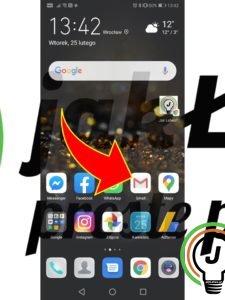
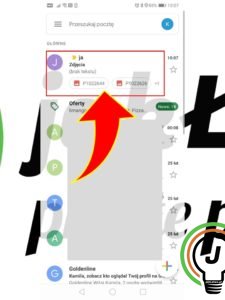
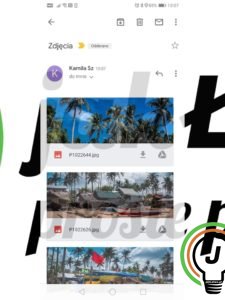
- Wybierz zdjęcie i kliknij na ikonę trzech kropek, znajdującą się w prawym, górny, rogu ekranu.
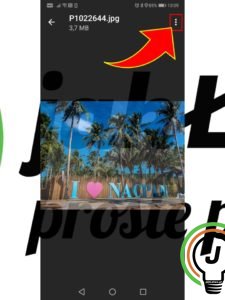
- Z rozwijanego menu kliknij na opcję „Udostępnij” lub „Udostępnij wszystko” (jeśli chcesz przesłać wszystkie fotografie bezpośrednio do Zdjęć Google.
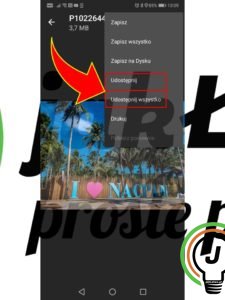
- Wybierz z listy aplikację, do której chcesz przesłać fotografie. W tym przypadku będą to Zdjęcia Google.
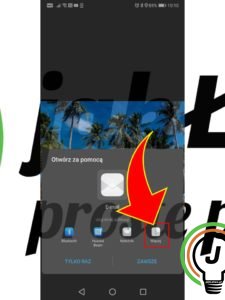
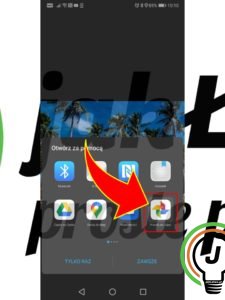
- Wskaż swoje konto Google i potwierdź klikając na przycisk „Prześlij”. Gotowe!
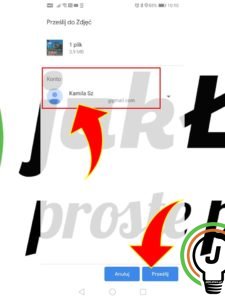
Sposób 2. Pobierz zdjęcia i dodaj je do albumu
Jeśli masz kilka zdjęć, a aplikacja e-mail nie obsługuje udostępniania wszystkich fotografii w Zdjęciach Google, możesz je pobrać osobno na swój telefon, a następnie przesłać je razem.
- Uruchom aplikację Gmail na swoim telefonie z systemem Android a następnie otwórz wiadomość e-mail zawierającą zdjęcia.
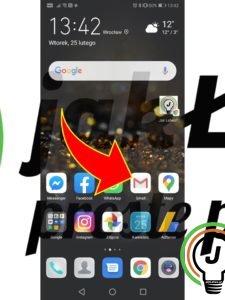
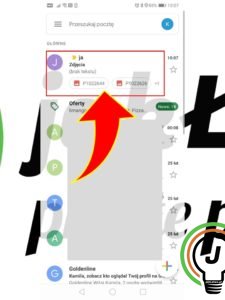
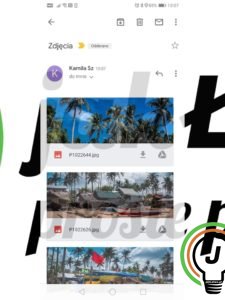
- Kliknij na przycisk pobierania zdjęć (jeśli go nie znalazłeś to po otwarciu fotografii kliknij na ikonę z trzema kropkami).
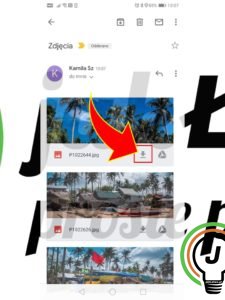
- Po pobraniu wszystkich zdjęć, otwórz aplikację galerii na swoim telefonie z Android.
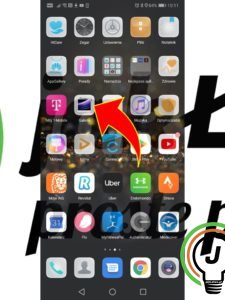
- Wybierz fotografie a następnie kliknij na ikonę udostępniania.
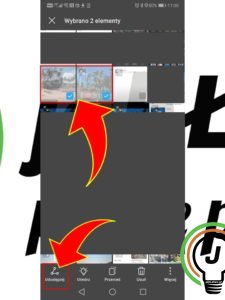
- Wybierz z listy aplikację, do której chcesz przesłać fotografie. W tym przypadku będą to Zdjęcia Google.
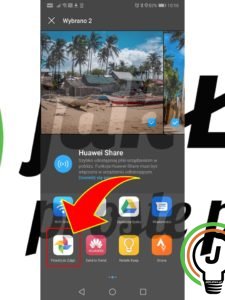
- Wskaż swoje konto Google i potwierdź klikając na przycisk „Prześlij”. Gotowe!
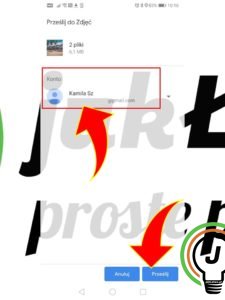
Pytania?
Masz problem? Potrzebujesz naszej pomocy/wskazówki? Skorzystaj z jednej dostępnych z opcji: napisz do nas w komentarzach korzystając z pola poniżej, skorzystaj z forum gdzie możesz uzyskać pomoc od innych użytkowników naszej strony lub wyślij do nas wiadomość!








